iPhoneの画面上に「現在このアイテムは購入できません。このアイテムは更新中です。しばらくしてからもう一度お試しください。」のエラーメッセージが頻繁に表示されるときの対処方法をご紹介します。
目次
エラーが表示する原因
iOS11に非対応のアプリが含まれるバックアップデータ(iCloudやiTunes経由)をiOS11のデバイス(iPhone XやiPhone8 Plusなど)復元時に発生することが多いようです。
理由は、iOS11では64bitのアプリが非対応になっており使用することができません。64bit非対応アプリはApp Storeで検索してもヒットせずダウンロードすることもできなくなっています。
そのため、iOS10以前でインストールしていた64bit非対応のアプリをiCloudやiTunesでバックアップして、新しい機種にデータを復元しようとするとiOS11を搭載するiPhone上では、64非対応アプリは復元することができないのでエラーメッセージが表示します。
非対応アプリを復元しようとし続けると、何度も繰り返しエラーメッセージが表示するので、原因となっているアプリを削除するかバックアップの復元を停止させることで問題を解決できる場合が多いです。
「現在このアイテムは購入できません」の対処方法
iOS11以降のデバイスへの復元後(あるいは復元中)からiPhone上に「現在このアイテムは購入できません」のエラーメッセージが繰り返し表示するようになった場合の対処法を紹介しています。
エラーの原因となっているアプリを削除する
iPhoneのホーム画面にあるアプリの中に雲(クラウド)のマークが表示しているアプリがあります。アプリ名の左側に雲のマークが付いているのは、復元が完了していないアプリです。

今回のエラーの場合は、時間を置いても復元を完了できないアプリがあれば、その雲のマークがあるアプリが問題を引き起こしている可能性が高いです。問題なければ削除して改善されるかみてみましょう。
<操作方法:アプリの削除>
ホーム画面で【アプリアイコンを長押し】⇒【バツマーク】⇒【削除】
iCloudバックアップの復元を実行中の場合
非対応アプリを復元しようとして発生しているエラーなので、iCloudのバックアップの復元を停止させることで解消できる可能性が高いです。問題となっているアプリを除き、バックアップの復元が完了していることを確認してから停止されるようにしましょう。
<操作手順>
【設定】⇒【Apple IDの登録しているアカウント名】⇒【iCloud】⇒【iCloudバックアップ】⇒復元中の場合は【iPhoneの復元を中止】とあるのでタップ⇒【中止】
その他の対処法
・設定のリセットで改善した方もいるみたいです
【設定】⇒【一般】⇒【リセット】⇒【すべての設定をリセット】
・iOS11(64bit)非対応のアプリがiOS11対応バージョンに対応するのを待つ(対応しないアプリもあります。デベロッパ(開発者)によるアップデートが必要です)
・復元時に何らかのトラブルで正常に復元できなかった場合は、復元を1からやり直してみることで解消できる可能性があります。【設定】⇒【一般】⇒【リセット】⇒【すべてのコンテンツと設定を消去】でリセットして、もう一度バックアップを復元してみましょう。

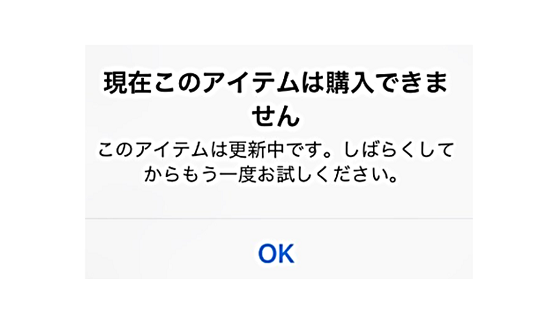
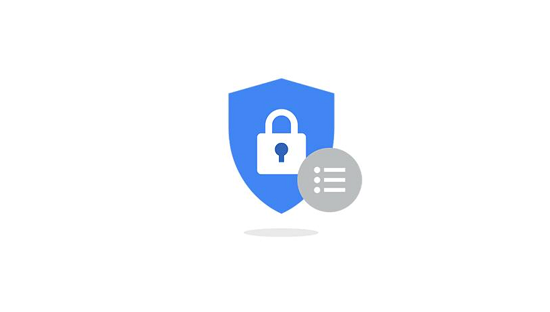


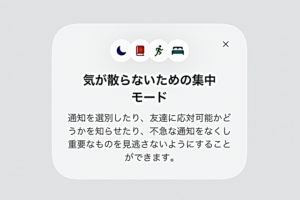
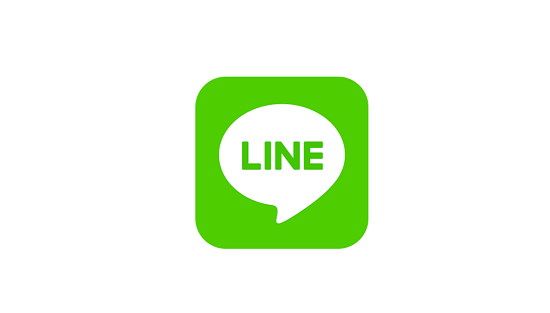

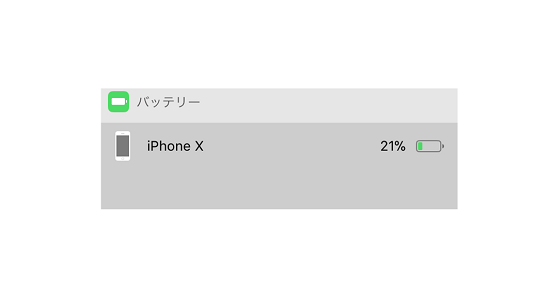
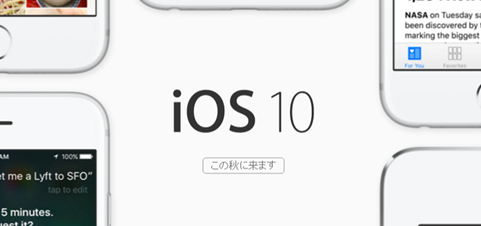





コメントを残す